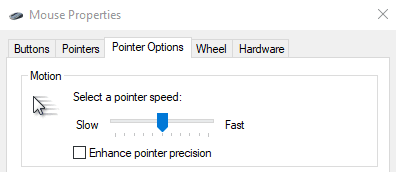เมื่อใช้คอมพิวเตอร์เครื่องใหม่ เมาส์ใหม่ หรือแม้แต่เล่นเกมใหม่ คุณอาจสังเกตเห็นว่าเมาส์ไม่เคลื่อนที่ในแบบที่คุณคาดหวัง ผลกระทบนี้น่าจะเกิดจากคุณลักษณะที่เรียกว่าการเร่งความเร็วของเมาส์ สำหรับผู้ใช้บางคน การเร่งความเร็วด้วยเมาส์อาจมีประโยชน์ แต่สำหรับคนอื่น อาจสร้างความรำคาญได้
การเร่งความเร็วของเมาส์ทำอะไร?
เมื่อใช้เมาส์ ปกติแล้วคุณจะคาดหวังว่าระยะทางที่เคอร์เซอร์เคลื่อนที่จะขึ้นอยู่กับระยะที่คุณเคลื่อนเมาส์เท่านั้น เมื่อเปิดใช้งานการเร่งด้วยเมาส์ จะไม่เป็นเช่นนั้น การเร่งความเร็วของเมาส์จะเพิ่มระยะทางที่เคอร์เซอร์เคลื่อนที่เมื่อเลื่อนเมาส์อย่างรวดเร็ว
วิธีที่ง่ายที่สุดในการแสดงปัญหานี้คือการสแน็ปเมาส์จากด้านหนึ่งของแผ่นรองเมาส์ไปยังอีกด้านหนึ่งให้เร็วที่สุด จากนั้นค่อยๆ ลากกลับไปที่จุดเริ่มต้น คุณอาจคาดหวังว่าเคอร์เซอร์ของคุณจะสิ้นสุดที่จุดเริ่มต้น ซึ่งเป็นกรณีที่ปิดใช้งานการเร่งด้วยเมาส์ เมื่อเปิดใช้งานการเร่งด้วยเมาส์ เคอร์เซอร์จะไม่ย้ายกลับไปยังตำแหน่งที่เริ่มต้น
เหตุใดการเร่งความเร็วด้วยเมาส์จึงเป็นคุณสมบัติ
การเร่งความเร็วของเมาส์อาจมีประโยชน์ในบางสถานการณ์ หากคุณมีความคล่องตัวจำกัดหรือพื้นที่ว่างในการเลื่อนเมาส์เพียงเล็กน้อย คุณจะสามารถย้ายเคอร์เซอร์ไปได้ไกลโดยที่ไม่ต้องขยับเมาส์มากนัก นอกจากนี้ยังสามารถเป็นประโยชน์สำหรับผู้ที่ใช้ทัชแพดของแล็ปท็อป
น่าเสียดายสำหรับนักเล่นเกม การเร่งความเร็วของเมาส์จะเปลี่ยนวิธีที่เมาส์ตอบสนองต่อข้อมูลที่คุณป้อน ทำให้การเคลื่อนไหวที่แม่นยำยากขึ้น การขาดความน่าเชื่อถือและความแม่นยำนี้สามารถสร้างความแตกต่างเมื่อต้องแข่งขันกับผู้เล่นคนอื่น ดังนั้นเกมเมอร์ส่วนใหญ่จึงปิดการเร่งความเร็วของเมาส์ในทุกที่ที่ทำได้
ปิดการใช้งานการเร่งความเร็วของเมาส์
มีสถานที่หลักสามแห่งที่คุณสามารถค้นหาการตั้งค่าการเร่งความเร็วของเมาส์ได้ ในซอฟต์แวร์ไดรเวอร์เมาส์ ในเมนูการตั้งค่าหรือไฟล์การกำหนดค่าของวิดีโอเกม และในการตั้งค่าเมาส์ของ Windows ตำแหน่งที่แน่นอนของการตั้งค่าจะเปลี่ยนระหว่างซอฟต์แวร์ไดรเวอร์อุปกรณ์และวิดีโอเกม อย่างไรก็ตาม การปิดใช้งานการเร่งเมาส์ใน Windows ทำได้ค่อนข้างง่าย
หากต้องการปิดใช้งานการเร่งด้วยเมาส์ใน Windows คุณต้องเปิดแอปการตั้งค่า คุณสามารถข้ามไปยังหน้าขวาได้โดยกดปุ่ม Windows พิมพ์ "Mouse" แล้วกด Enter ที่ด้านขวามือของหน้าการตั้งค่าเมาส์ ให้คลิกลิงก์ไปยัง "ตัวเลือกเมาส์เพิ่มเติม"
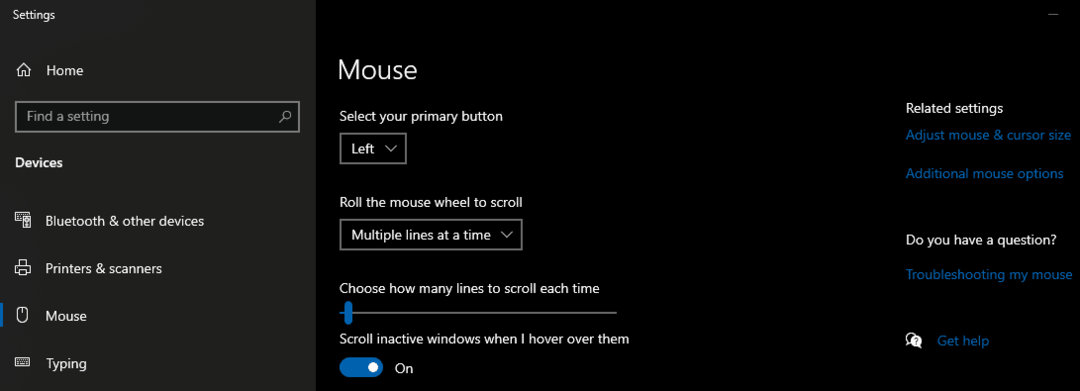
ในหน้าต่าง "คุณสมบัติของเมาส์" ให้สลับไปที่ "ตัวเลือกตัวชี้" จากนั้นตรวจสอบให้แน่ใจว่าได้ปิดใช้งาน "ปรับปรุงความแม่นยำของตัวชี้" คุณเพียงแค่ต้องคลิก "ใช้" และ "ตกลง" เพื่อบันทึกการเปลี่ยนแปลง